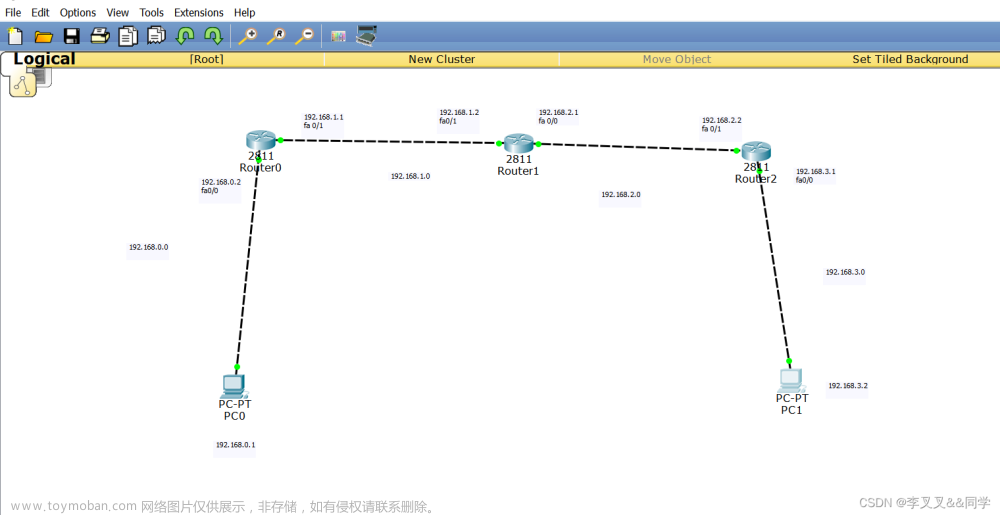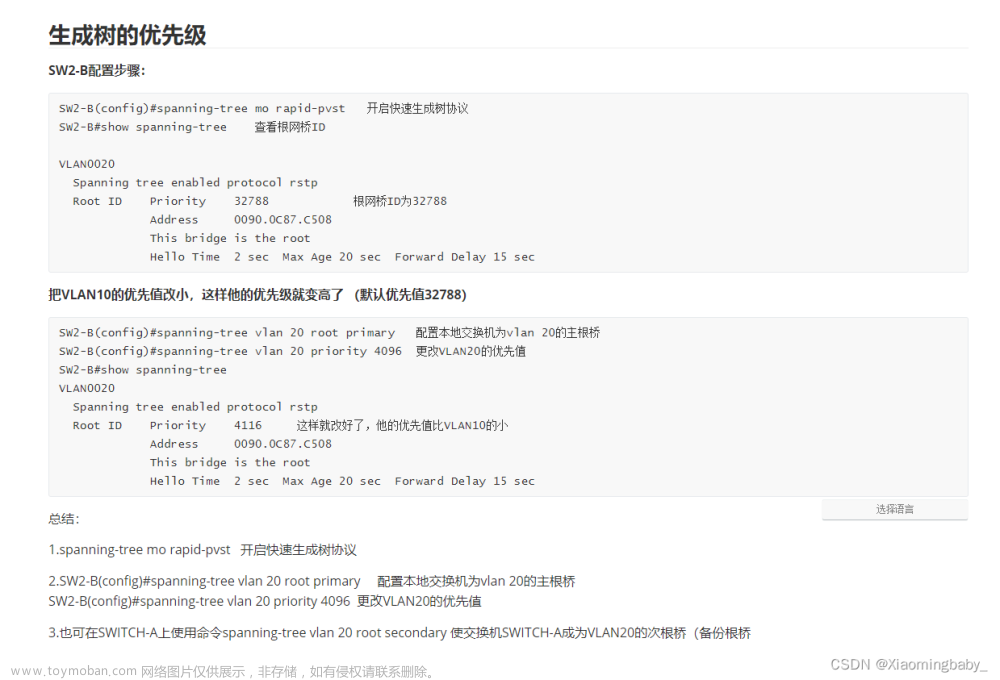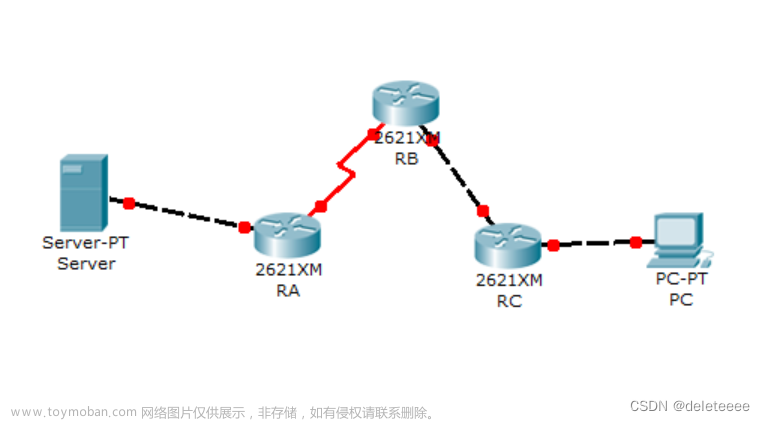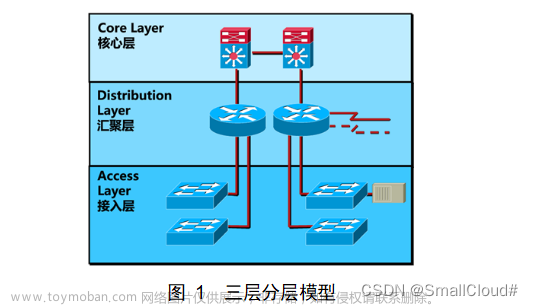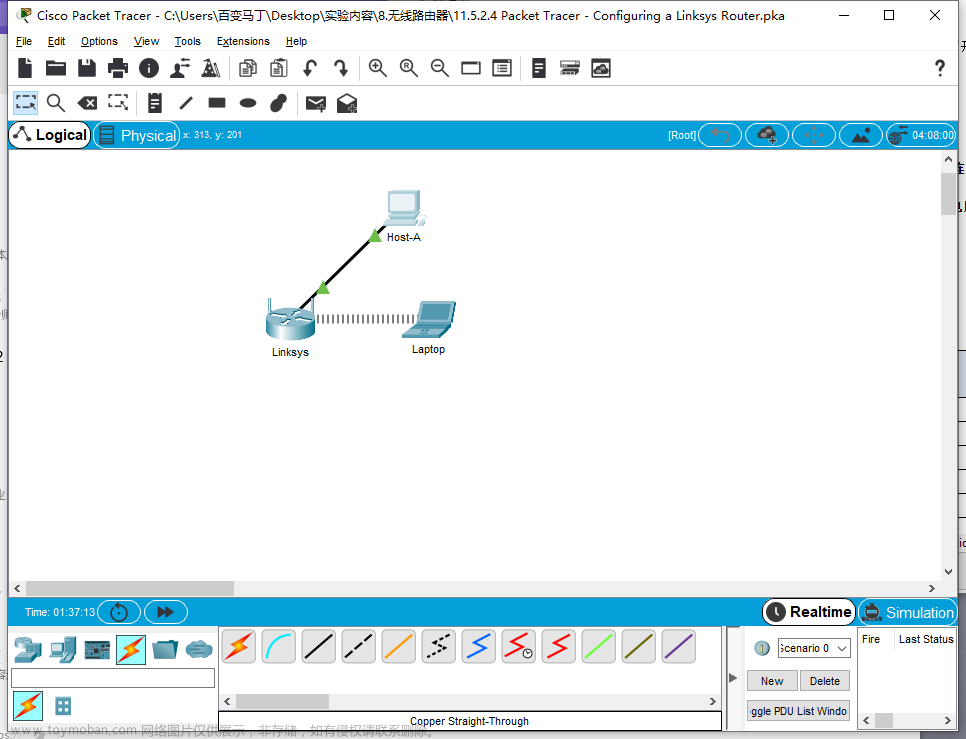IP ACL(IP访问控制列表或IP访问列表)是实现对流经路由器或交换机的数据包根据一定的规则进行过滤,从而提高网络可管理性和安全性。主要分为标准IP访问列表、扩展IP访问列表和命名访问控制列表等。
情境分析
公司的财务部门涉及到企业许多重要的财务信息和数据,因此保障公司管理部门的安全访问,减少普通部门对财务部的访问很有必要,这样可以尽可能地减少网络安全隐患。
在路由器上应用标准访问控制列表,对访问财务部的数据流量进行限制,禁止销售部访问财务部的数据流量通过,但对经理部的访问不做限制,从而达到保护财务部主机安全的目的。
所需设备:
(1)Cisco 2911路由器2台。
(2)PC机3台。
(3)直通线3条。
(4)交叉线1条。
(5)Console配置线1条。
任务拓扑,如图5-2-1所示。

图5-2-1 标准访问控制列表配置
路由器和PC的IP地址及端口信息,如表5-2-1所示。
表5-2-1 路由器和PC的IP地址及端口信息表
| 设备 |
端口 |
IP地址 |
子网掩码 |
默认网关 |
| Router-A |
Gig0/0 |
192.168.1.254 |
255.255.255.0 |
|
| Gig0/1 |
192.168.2.254 |
255.255.255.0 |
||
| Gig0/2 |
192.168.10.1 |
255.255.255.0 |
||
| Router-B |
Gig0/0 |
192.168.3.254 |
255.255.255.0 |
|
| Gig0/1 |
192.168.10.2 |
255.255.255.0 |
||
| PC1 |
Fa0 |
192.168.1.1 |
255.255.255.0 |
192.168.1.254 |
| PC2 |
Fa0 |
192.168.2.1 |
255.255.255.0 |
192.168.2.254 |
| PC3 |
Fa0 |
192.168.3.1 |
255.255.255.0 |
192.168.3.254 |
步骤实现
步骤1:按照如图5-2-1所示,连接网络拓扑结构图。
步骤2:按照如表5-2-1所示,配置计算机的IP地址、子网掩码和网关。
步骤3:配置路由器Router-A的主机名称和接口IP地址。
Router>enable
Router#config t
Router(config)#hostname Router-A 修改主机名称
Router-A(config)#int g0/0
Router-A(config-if)#ip address 192.168.1.254 255.255.255.0 配置ip和子网
Router-A(config-if)#no shutdown
Router-A(config)#int g0/1
Router-A(config-if)#ip address 192.168.2.254 255.255.255.0
Router-A(config-if)#no shutdown 打开端口
Router-A(config)#int g0/2
Router-A(config-if)#ip address 192.168.10.1 255.255.255.0
Router-A(config-if)#no shutdown
Router-A(config-if)#exit
Router-A(config)#步骤4:配置路由器Router-B的主机名称和接口IP地址。
Router>enable
Router#config t
Router(config)#hostname Router-B
Router-B(config)#int g0/1
Router-B(config-if)#ip address 192.168.10.2 255.255.255.0
Router-B(config-if)#no shutdown
Router-B(config)#int g0/0
Router-B(config-if)#ip address 192.168.3.254 255.255.255.0
Router-B(config-if)#no shutdown
Router-B(config-if)#exit
Router-B(config)#步骤5:在路由器Router-A和路由器Router-B上配置静态路由。
Router-A(config)#ip route 192.168.3.0 255.255.255.0 192.168.10.2
Router-B(config)#ip route 192.168.1.0 255.255.255.0 192.168.10.1 配置下一跳,实现网络互通
Router-B(config)#ip route 192.168.2.0 255.255.255.0 192.168.10.1http://t.csdn.cn/PNFaW 静态路由下一跳讲解
步骤6:验证网络的连通性,测试PC2(销售部)到PC3(财务部)的通信,

步骤7:配置标准访问控制列表,禁止PC2(销售部)访问PC3(财务部)。
Router-B(config)#access-list 10 deny 192.168.2.0 0.0.0.255
!配置标准ACL规则:列表号为10,禁止192.168.2.0网段主机的流量
Router-B(config)#access-list 10 permit any !允许其它所有的流量
Router-B(config)#int g0/0 !进入端口
Router-B(config-if)#ip access-group 10 out !将访问控制列表应用到路由器Router-B的g0/0端口的出口方向
Router-B(config-if)#exit
Router-B(config)#学习小结
ACL配置:
conf t
access-list 1 permit 192.168.0.0 0.0.255.255
创建列表1,允许192.168.0.0/16网段访问
access-list 1 deny any 拒绝其他网段访问
Router-B(config)#access-list 10 permit any !允许其它所有的流量
Router-B(config)#access-list 10 deny 192.168.2.0 0.0.0.255
!配置标准ACL规则:列表号为10,禁止192.168.2.0网段主机的流量
interface vlan 20 进入接口
Router-B(config-if)#ip access-group 10 out
!将访问控制列表应用到路由器Router-B的g0/0端口的出口方向
定义接口是内部接口还是外部命令
interface f0/0
ip nat inside 内部接口
ip nat outside 外部接口
ZB-RT-01(config)#ac
ZB-RT-01(config)#access-list 5 p
ZB-RT-01(config)#access-list 5 permit 172.16.0.0 0.0.127.255
地址转换,端口复用
ip nat inside source list 5 interface GigabitEthernet0/0 overload
ZB-RT-01(config)#ip nat inside source list 5 interface gigabitEthernet 0/0 overload
Switch(config)#no access-list 1 删除acl 1每日一言:文章来源:https://www.toymoban.com/news/detail-488327.html
未经审视的人生是不值得过的。 --苏格拉底文章来源地址https://www.toymoban.com/news/detail-488327.html
到了这里,关于Cisco Packet Tracer中思科模拟器标准访问控制列表的配置(ACL)的文章就介绍完了。如果您还想了解更多内容,请在右上角搜索TOY模板网以前的文章或继续浏览下面的相关文章,希望大家以后多多支持TOY模板网!